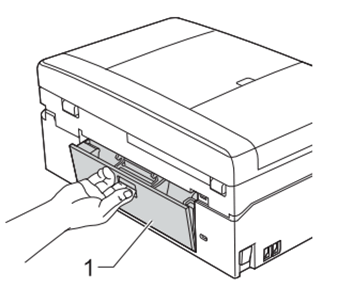DCP-J925DW
Întrebări frecvente şi depanare |
Fara Hartie (No Paper Fed)
Pot fi mai multe motive pentru care echipamentul Brother afişează "Fara Hartie" (No paper Fed). Încercaţi să urmaţi fiecare pas pentru a elibera mesajul "Fara Hartie" (No Paper Fed).
Cauza 1: Tava de hârtie foto se află în poziţia de imprimare foto.
Cauza 2: Echipamentul a rămas fără hârtie sau hârtia nu este alimentată corect
Cauza 3: Hârtia este blocată în echipament
Cauza 4: Pe rolele de preluarea hârtiei s-a acumulat praf de hârtie.
Cauza 5: Capacul pentru eliberarea blocajelor nu este închis corect
Cauza 1:
Tava de hârtie foto se află în poziţia de imprimare foto
Dacă nu aţi readus tava de hârtie foto în poziţia de imprimare normală după ce aţi imprimat fotografii, veţi primi mesajul de eroare Fara Hartie (No Paper Fed) când încercaţi să imprimaţi.
Verificaţi dacă tava de hârtie foto este în poziţia de imprimare normală.
Tava de hârtie foto în poziţia de imprimare normală
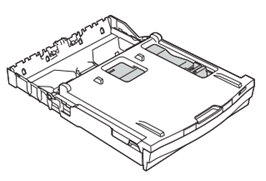
Tava de hârtie foto este în poziţia de imprimare foto
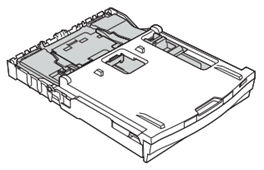
Cauza 2:
Echipamentul Brother nu mai are hârtie sau hârtia nu este alimentată corect în tava de hârtie.
- Efectuaţi una din următoarele:
- Alimentaţi hârtie în tava de hârtie
- Înlăturaţi hârtia şi alimentaţi-o din nou
- Alimentaţi hârtie în tava de hârtie
- Apăsaţi Black(Mono) Start sau Color(Colour) Start.
Pentru a vedea cum se alimentează hârtie faceţi clic aici.
Cauza 3:
Hârtia este blocată în echipament. Înlăturaţi hârtia blocată
Pentru a vedea cum să înlăturaţi hârtia blocată faceţi clic aici.
Dacă această eroare apare frecvent la copierea sau imprimarea duplex, rolele pentru alimentarea hârtiei pot fi murdare de cerneală. Curăţaţi rolele pentru preluarea hârtiei. Urmaţi aceşti paşi:
- Deconectaţi echipamentul dvs. Brother de la priza de curent. Trageţi tava de hârtie (1) complet din echipament.
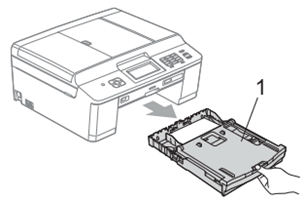
În cazul în care clapa de suport este deschisă, închideţi-o, şi apoi închideţi suportul pentru hârtie.
- Curăţaţi partea frontală a rolelor pentru preluarea hârtiei (1) cu o lavetă nescămoşată, umezită în apă, folosind o mişcare laterală. După curăţare, ştergeţi rolele cu o lavetă uscată, nescămoşată, pentru a înlătura orice urmă de umezeală.
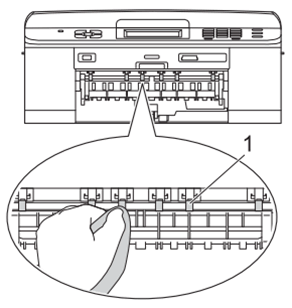
- Ridicaţi clapa pentru eliberarea blocajelor (2), şi apoi curăţaţi partea din spate a rolelor pentru alimentarea hârtiei (1) cu o lavetă nescămoşată, înmuiată în apă. După curăţare, ştergeţi rolele cu o lavetă nescămoşată, uscată, pentru a înlătura orice urmă de umezeală.
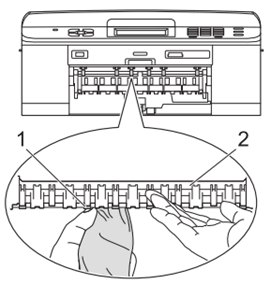
- Instalaţi tava de hârtie înapoi în echipament.
- Conectaţi la loc cablul de alimentare.
Nu utilizaţi echipamentul înainte de uscarea rolelor. Utilizând echipamentul înainte de uscarea rolelor poate provoca probleme în alimentarea hârtiei.
Cauza 4:
Pe rolele pentru preluarea hârtiei s-a acumulat praf de hârtie.
Curăţaţi rolele pentru preluarea hârtiei. Urmaţi aceşti paşi:
- Deconectaţi echipamentul dvs. Brother de la priza de curent.
- Trageţi tava de hârtie complet din echipament.
Dacă echipamentul începe să alimenteze împreună ultimele coli aflate în tavă, curăţaţi buretele de separare (1) cu o lavetă nescămoşată, înmuiată în apă.
După curăţare, ştergeţi buretele cu o lavetă uscată, nescămoşată, pentru a înlătura orice urmă de umezeală.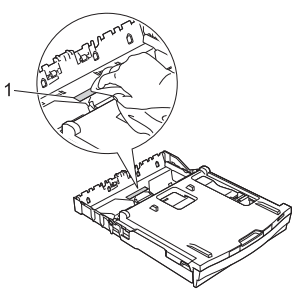
- Deschideţi capacul pentru eliberarea blocajelor (1) din spatele echipamentului.
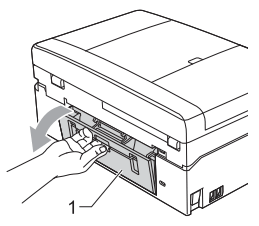
- Curăţaţi rolele pentru preluarea hârtiei (1) cu o lavetă nescămoşată, înmuiată în apă. Rotiţi uşor rolele pentru a curăţa întreaga suprafaţă. După curăţare, ştergeţi rolele cu o lavetă uscată, nescămoşată, pentru a înlătura orice urmă de umezeală.
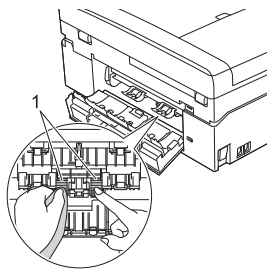
- Închideţi capacul pentru eliberarea blocajelor. Asiguraţi-vă că acesta este închis corect.
- Instalaţi tava de hârtie înapoi în echipament.
- Conectaţi la loc cablul de alimentare.
Cauza 5:
Capacul pentru eliberarea blocajelor nu este închis corect.
Verificaţi dacă aţi închis corect capacul pentru eliberarea blocajelor(1), uniform la ambele capete.